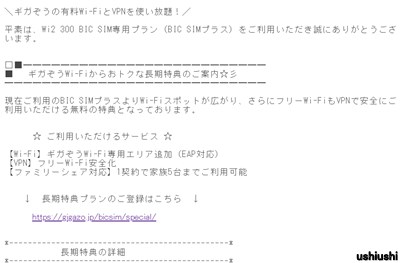「ギガぞう」の設定をしてみたよ
この前メールで「ギガぞうWi-Fi」というサービスがあるよってお知らせがあった。

要は公衆無線LANの一部サービスがBIC SIMユーザーなら無料で使えますよ、って内容。
iijmioにも同じようなプランはあるのだけど、今回設定したので備忘録として書いておこう。
必要な情報は次の2つ。(とりあえず)
- 電話番号
- ICCID
このICCIDを結構探したんですよね。
①電話番号
まあこれはすぐにわかると思うのですが。iPhoneの場合は
「設定」
→一番上の「Apple ID」とか書いてあるやつ
→→「名前、電話番号、メール」
この中に連絡先として
「+81-X0-YYYY-ZZZZ」とありますので、これを
「0X0-YYYY-ZZZZ」として入力すればOKです。
XYZはそれぞれ読み替えてください
もちろん音声通話の契約がなくても大丈夫です。
②ICCID
SIMカードに書いてある番号なので一旦スマホの電源を切って確認してもよかったんだけど、変な操作をしたくなかったのでこれはIIJmioの会員専用ページから確認しました。
ご契約者情報の変更・照会
→ご契約内容の確認

同意画面
→右側の「同意して」の方を選択

契約者情報が表示されるのでその中から「SIMカード情報」で①と同じ電話番号のものを探す。
→電話番号の下に「ICCID」がある。

情報の入力・設定
ギガぞうの利用登録
長期利用の場合はこちらのページから利用登録をする。
- 情報利用の規約に同意したら、電話番号とICCIDの入力があるので正確に入力する。
- ログインID(例:A1234567890)が発行される。
- パスワードの設定を行う。
スマホ側の設定
次にiPhoneにギガぞうアプリをダウンロードしインストール。
インストールしたら、
アプリから「ログイン」する
ログインIDは利用登録の際に発行されたもの。メールでも通知があるはずです。
初回ログインする際にプロファイルのダウンロードを要求されるので、指示通りにダウンロード。
「設定」
→「一般」
→→「プロファイル」から
「GIGAZO」を選択しインストール。
私の場合ここでエラーが出ました。きちんと切り分けはできませんでしたが、次の手順でインストールが可能となりました。(参考までに)
- (前提)私の場合はプロファイルが既に3個登録されていた。
- そのうち優先度の低いプロファイルを削除。
- iPhone再起動。
- 再度アプリより同じ手順でプロファイルをダウンロードして、インストール。
これで無事に設定することができました。
まだギガぞうが使えるエリアでは使用していませんが、説明文によればスムーズな公衆無線LAN接続ができるようです。
京王線で使用してみました。
京王線の調布から下り方面に向かっていった際に気づいたのですが、駅を中心に自動的にWifi接続状態になっていました。
休日のお昼時でしたが速度は爆速とまでは出ていませんでしたが、ブラウジング程度ならストレスなくできるレベル。
これは色々と捗る。
気づいたらここに追記していきます。
PCで接続する場合
上記設定後、PCで接続する場合は次の公衆無線LANで接続が可能となるようです。
ログインIDとパスワードは
- ログインID:「アプリでのログインID@gigazo@wi2」
上記の例では、「A1234567890@gigazo@wi2」 - パスワード:アプリでのパスワード
以上、備忘録でした。